foxmail邮箱设置访问口令密码的方法
时间:2024-05-06 11:42:16作者:极光下载站人气:124
foxmail是一款邮箱工具,在该邮箱工具中可以登录qq邮箱、163邮箱以及网易邮箱等多种邮箱账号,因此使用起来体验感十分的不错,受到小伙伴们的点赞和好评,有小伙伴想要设置邮箱账号访问的密码,这样可以防止一些小伙伴想要偷偷查看你邮箱邮件内容的情况,而想要设置访问的口令密码,那么我们就可以邮件当前登录的邮箱账号进行操作即可,下方是关于如何使用foxmail邮箱设置访问口令密码的具体操作方法,如果你需要的情况下可以看看方法教程,希望小编的方法教程,希望对大家有所帮助。
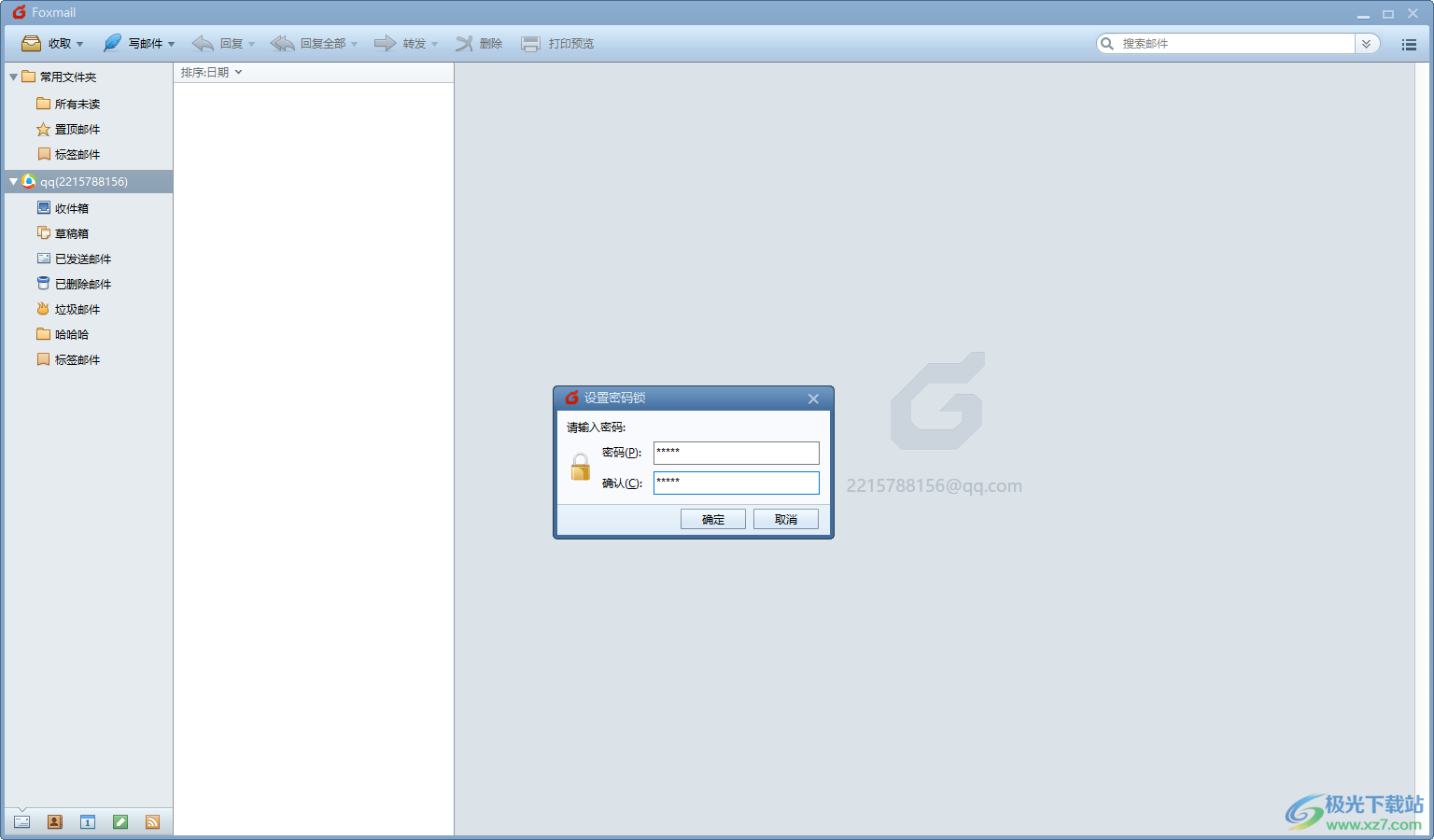
方法步骤
1.首先,我们需要在电脑桌面上将foxmail右键点击一下,然后选择【打开】选项,将其邮箱点击打开。
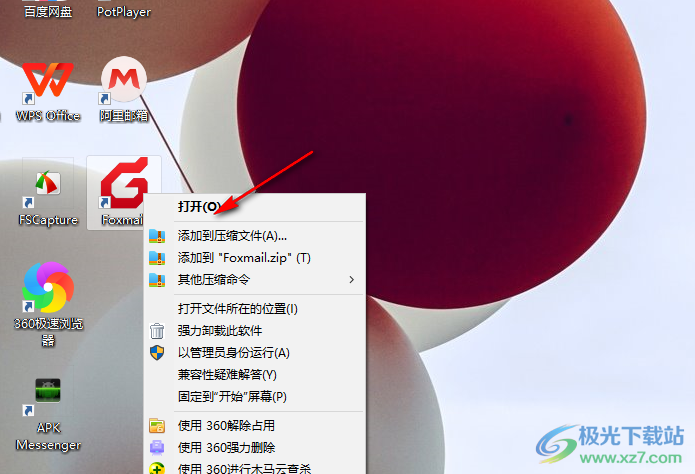
2.这时候,我们就可以在打开的邮箱窗口中,将邮箱左侧登录的邮箱账号进行右键点击一下。
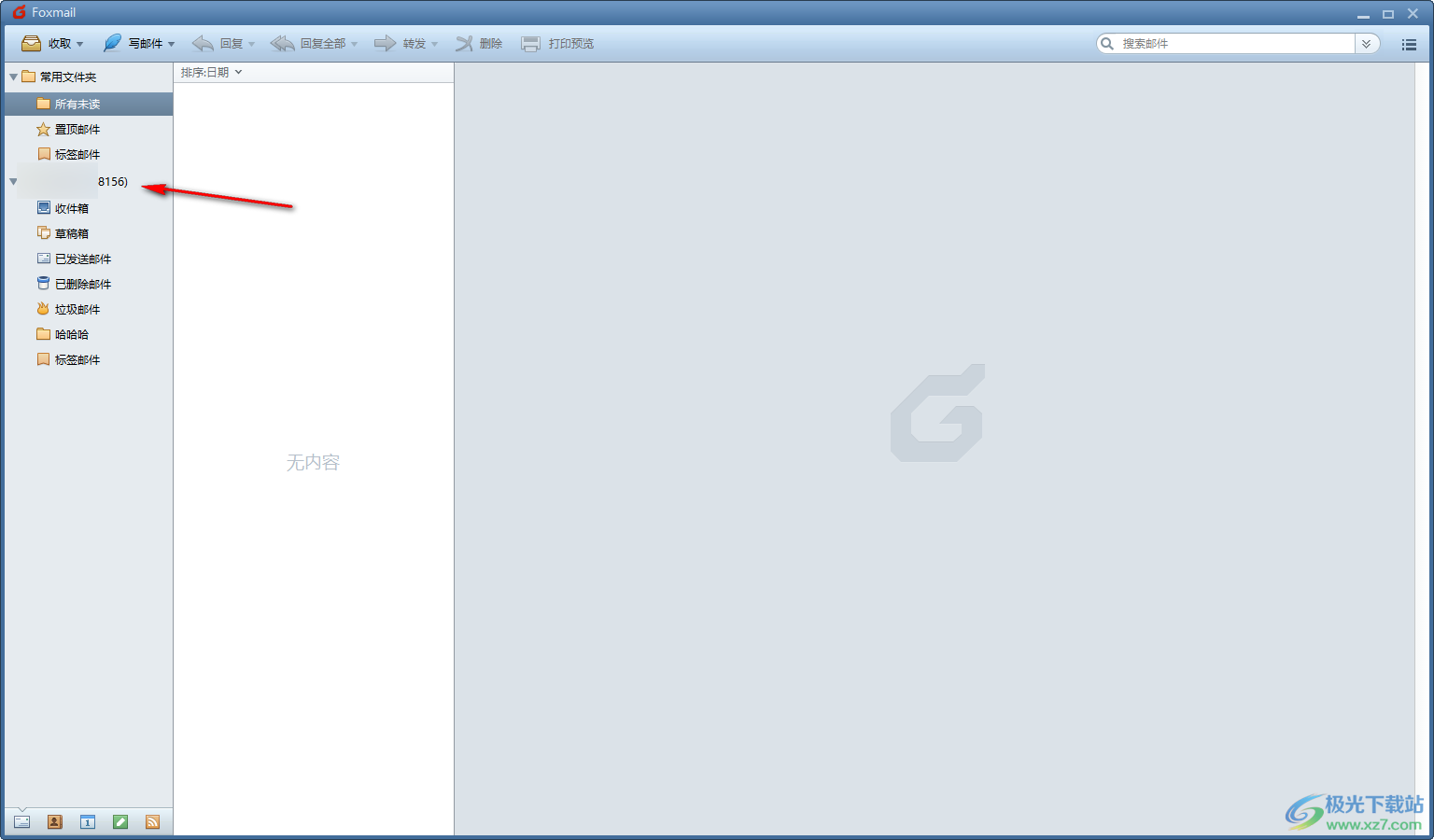
3.这时你可以在打开的下拉选项中,查看到一些选项,我们将其中的【账号访问密码】选项进行点击。
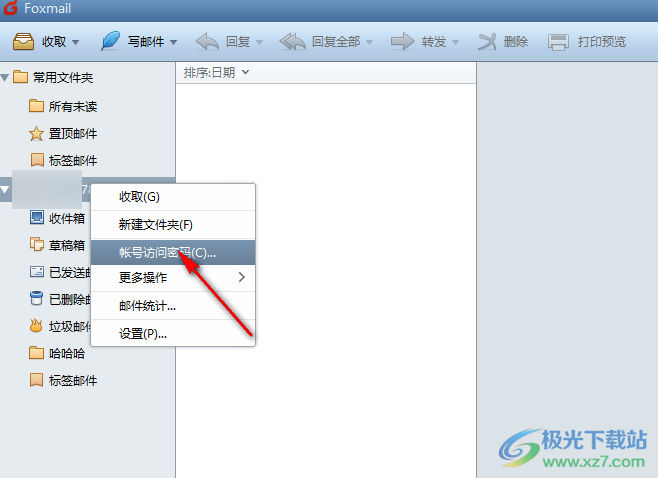
4.随后我们可以在页面上查看到弹出的一个设置密码锁的窗口,在该窗口中我们可以设置自己需要的密码即可。
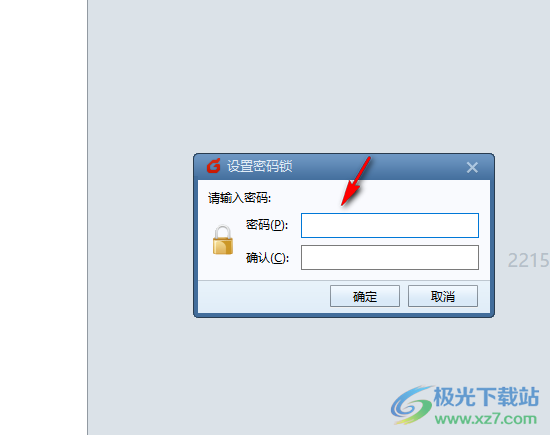
5.在设置密码的时候,你可以自定义设置密码的个数,可以设置复杂一点或者是简单一点,之后点击确定按钮就好了。
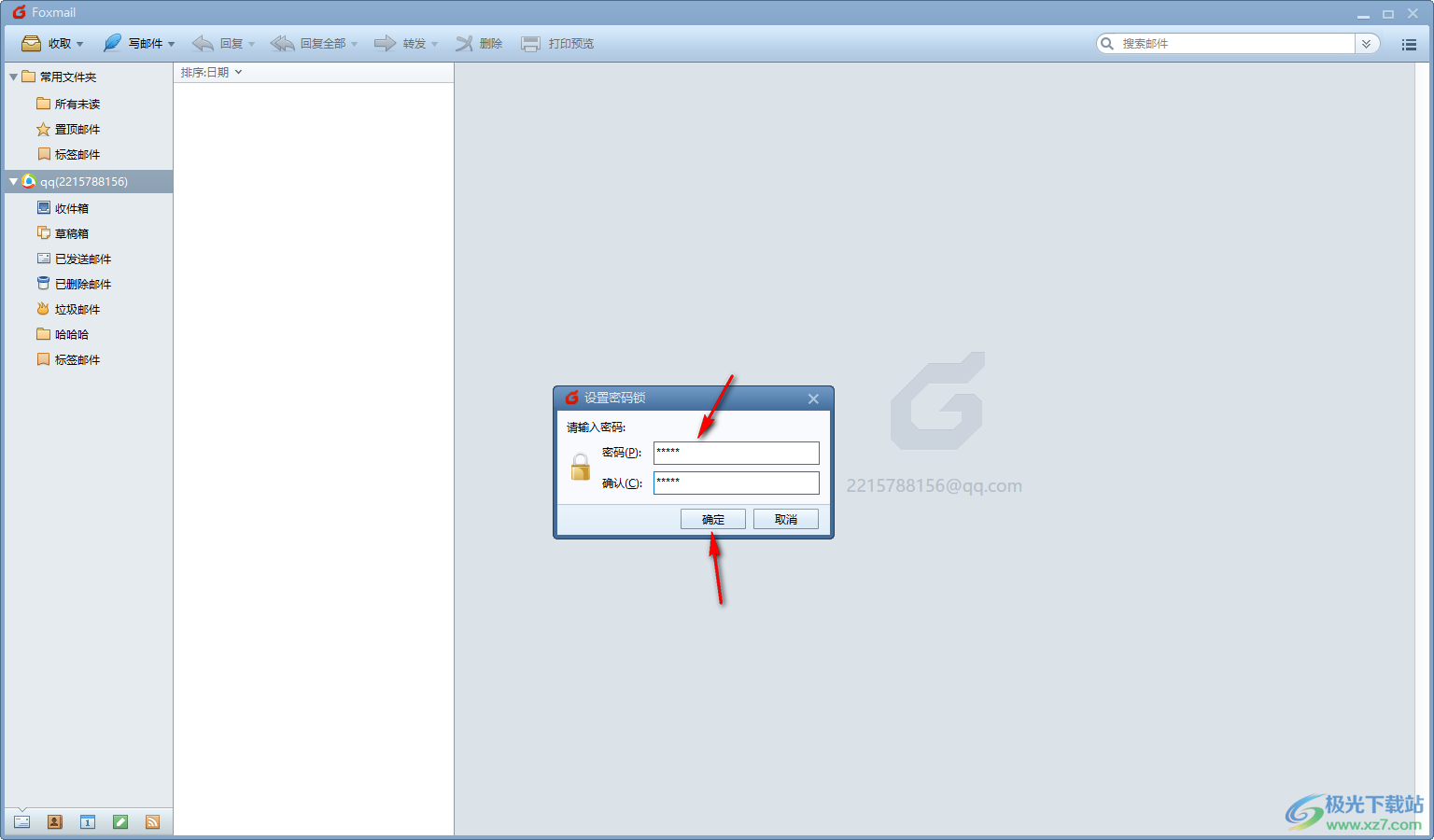
以上就是关于如何使用foxmail邮箱设置密码的具体操作方法,我们可以通过上述的教程将我们需要的口令密码进行设置一下就好了,设置之后可以更好的保护我们的邮箱账号信息,感兴趣的话可以操作试试。

大小:44.10 MB版本:v7.2.19 pc最新版环境:WinAll, WinXP, Win7, Win10
- 进入下载
相关推荐
相关下载
热门阅览
- 1百度网盘分享密码暴力破解方法,怎么破解百度网盘加密链接
- 2keyshot6破解安装步骤-keyshot6破解安装教程
- 3apktool手机版使用教程-apktool使用方法
- 4mac版steam怎么设置中文 steam mac版设置中文教程
- 5抖音推荐怎么设置页面?抖音推荐界面重新设置教程
- 6电脑怎么开启VT 如何开启VT的详细教程!
- 7掌上英雄联盟怎么注销账号?掌上英雄联盟怎么退出登录
- 8rar文件怎么打开?如何打开rar格式文件
- 9掌上wegame怎么查别人战绩?掌上wegame怎么看别人英雄联盟战绩
- 10qq邮箱格式怎么写?qq邮箱格式是什么样的以及注册英文邮箱的方法
- 11怎么安装会声会影x7?会声会影x7安装教程
- 12Word文档中轻松实现两行对齐?word文档两行文字怎么对齐?
网友评论